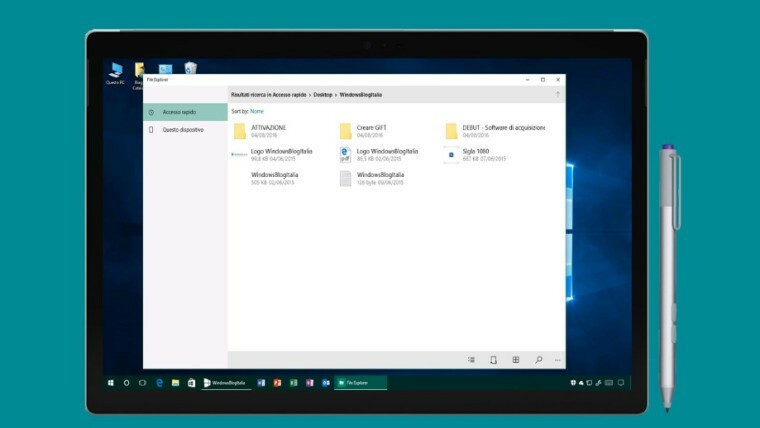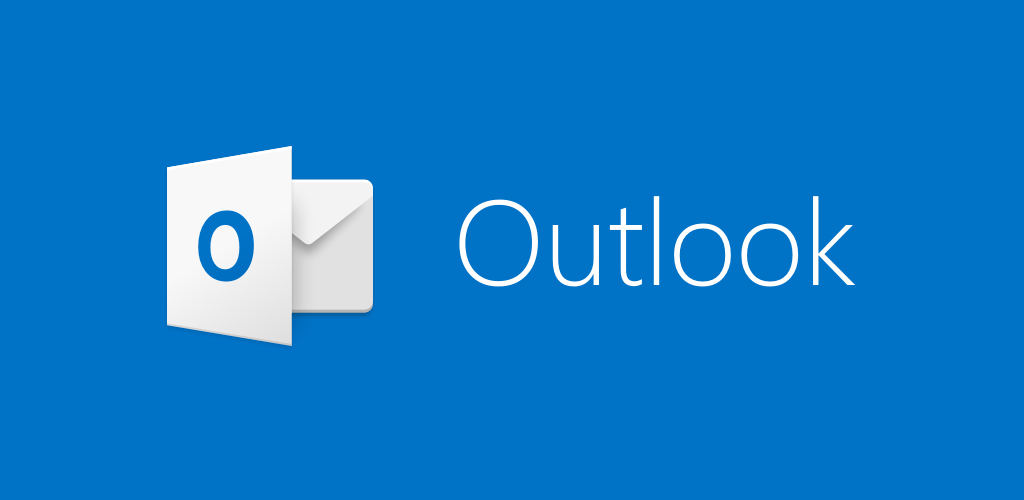- „Windows 10“ turi daug privalumų, tačiau yra tam tikrų failų, tokių kaip .hlp, kurių ši sistema nebegali atidaryti.
- Šios problemos sprendimas yra naudoti trečiosios šalies programą, skirtą kurti ir atidaryti pagalbos turinį.
- Taip pat galite pabandyti konvertuoti .hlp dokumentą į populiaresnį formatą, pvz., PDF.
- Komandinė eilutė yra įmontuota „Windows“ programa, kuri gali būti naudinga atidarant tokio tipo failą.

Ši programinė įranga leis jūsų tvarkyklėms veikti ir veikti, taip apsaugant jus nuo įprastų kompiuterio klaidų ir aparatūros gedimų. Dabar patikrinkite visus tvarkykles atlikdami 3 paprastus veiksmus:
- Atsisiųskite „DriverFix“ (patikrintas atsisiuntimo failas).
- Spustelėkite Paleiskite nuskaitymą rasti visus probleminius vairuotojus.
- Spustelėkite Atnaujinti tvarkykles gauti naujas versijas ir išvengti sistemos sutrikimų.
- „DriverFix“ atsisiuntė 0 skaitytojų šį mėnesį.
„Windows 10“ yra moderni operacinė sistema, todėl ji turi mažai suderinamumo problemų su senesne programine įranga. Pavyzdžiui, jis negali natūraliai atidaryti .hlp failų ir yra kelios šios problemos priežastys.
Daugelis programų turi savo pagalbos failus, o kai kurios senesnės programos naudoja .hlp formatas tiems failams.
Šį formatą palaikė senesnės „Windows“ versijos, tačiau „Windows 10“ neturi vietinio palaikymo, o tai reiškia, kad negalite atidaryti .hlp failus naujausioje „Microsoft“ OS.
Hlp failai dažniausiai naudojami senesnių programų pagalbos dokumentams skaityti. Tačiau, pasak vartotojų, jie negali peržiūrėti .hlp failų.
Šiame straipsnyje mes jums pateiksime sprendimus, kaip išspręsti šią problemą, ir kaip atidaryti HTML failus „Windows 10“ kompiuteris.
Kaip atidaryti .hlp failus „Windows 10“?
1. Naudoti specialus trečiųjų šalių įrankis
Jei norite atidaryti .hlp failus „Windows 10“, visada galite naudoti trečiųjų šalių sprendimus. Mes rekomenduojame jums įrankį, kurį galima naudoti kuriant ir atidarant šių tipų failus.
Tai taip pat padės jums sukurti pagalbos, politikos ir žinių bazės turinį. Naudodami raiškiąją mediją galite būti tikri, kad jūsų tekstas atrodo nuostabus ir lengvai suprantamas.
Sukūrę turinį galite pasirinkti generuoti išvestį kelioms platformoms, žiniatinkliui ar mobiliajam, arba pasirinkti iš įvairių išankstinių nustatymų, tokių kaip PDF, HTML5 ir kt.

„Adobe RoboHelp“
Atidarykite bet kokius .hlp failus iš „Windows 10“ naudodami vieną iš geriausių galimų programinės įrangos sprendimų.
2. Nukopijuokite winhlp32.exe iš „Windows XP“ kompiuterio

„Windows 10“ neturi failo „winhlp32.exe“, kuris būtų atsakingas už .hlp failus. Norėdami išspręsti šią problemą, galite nukopijuoti šį failą iš Windows XP jei turite seną kompiuterį, kuriame veikia „Windows XP“.
Be to, jei turite „Windows XP“ diegimo diską, galite savo kompiuteryje nustatyti virtualią mašiną su „Virtualbox“, įdiegti „Windows XP“ ir perkelti „winhlp32.exe“.
Jei nežinote, kaip nustatyti VM ar kokius įrankius naudoti, rekomenduojame pažvelgti į mūsų skirtas vadovas ir sužinok viską, ką reikia žinoti.
Galbūt galėsite atsisiųsti šį failą internetu iš trečiųjų šalių šaltinių, tačiau tame faile gali būti kenkėjiškų programų, todėl būkite ypač atsargūs ir būtinai nuskaitykite jį naudodami antivirusinę programą.
3. Konvertuokite .hlp failus į PDF dokumentus
Nors .hlp failai turi savo pranašumą, kai kurie vartotojai siūlo, kad geriausias būdas peržiūrėti tuos failus yra konvertuoti į PDF dokumentai.
Tai yra gana paprasta procedūra, tačiau norint tai padaryti, turite rasti tinkamą keitiklį internete. Internete yra daug nemokamų keitiklių, todėl drąsiai išbandykite bet kurį iš jų.
4. Naudokite komandinę eilutę
- Sukurti TEMP aplanką D vairuoti. Katalogo vieta būtų D: TEMP.
- Dabar nukopijuokite winhelp32.exe į D: TEMP kataloge.
- Atidarykite „Notepad“ ir įklijuokite šias eilutes:
@cho off
nustatyti crtpth =% CD%
takeown / f "% windir% winhlp32.exe"> nul
icacls "% windir% winhlp32.exe" / dotacija * S-1-5-32-544: F> nul
kopija / y "% crtpth% winhlp32.exe"% windir%
icacls "% windir% winhlp32.exe" / setowner "NT ServiceTrustedInstaller"> nul
aidas.
aidas Atlikta.
aidas.
aidas Paspauskite bet kurį klavišą, kad išeitumėte
pauzė> nul
išėjimas
- Dabar spustelėkite FailastadaIšsaugoti kaip.

- Nustatyti Išsaugoti kaip tipą į Visi failai. Įveskite norimą failo pavadinimą kaip „Win10-Hlp32-Fix.cmd“. Pasirinkite D: TEMP kaip išsaugojimo vietą ir spustelėkite mygtuką Išsaugoti.

- Dabar reikia pradėti Komandinė eilutė kaip administratorius. Norėdami tai padaryti, tiesiog įveskite cmd „Windows“ paieškos juostoje.
- Kai prasideda komandinė eilutė, perjunkite į D: TEMP katalogą ir paleiskite:
„Win10-Hlp32-Fix.cmd“ - Jei nesate susipažinę su komandų eilute, turėtumėte galėti perjungti katalogą naudodami cd komandą.
Pasak vartotojų, galbūt galėsite atidaryti .hlp failus savo kompiuteryje paprasčiausiai paleisdami keletą komandų eilutės komandų, tačiau turite nukopijuoti winhlp32.exe iš „Windows XP“.
Atminkite, kad failą turite nukopijuoti iš 32 bitų XP versijos, jei naudojate 32 bitų „Windows 10“ versiją. Tas pats pasakytina ir apie 64 bitų versijas.
Jei nukopijuosite winhlp32.exe iš 32 bitų „Windows XP“ versijos į 64 bitų „Windows 10“ versiją, ši procedūra gali neveikti.
Paleidus Win10-Hlp32-Fix.cmd, problema turėtų būti išspręsta ir galėsite peržiūrėti .hlp failus savo kompiuteryje. Tai pažangus sprendimas, todėl atidžiai perskaitykite ir vykdykite instrukcijas.
5. Vilkite norimą failą į winhlp32.exe
Pasak vartotojų, norint natūraliai peržiūrėti .hlp failą sistemoje „Windows 10“, reikia nukopijuoti winhlp32.exe iš „Windows XP“.
Tačiau taip pat gali tekti pakeisti saugos teises ir pakeisti tam tikrus sistemos failus.
Pasak vartotojų, visų šių problemų išvengsite paprasčiausiai suradę .hlp failą, kurį norite atidaryti, ir nuvilkite į failą winhlp32.exe.
Tai automatiškai atidarys .hlp failą, nekeičiant saugos teisių ir galėsite peržiūrėti failo turinį.
6. Įdiekite pataisytą winhlp32.exe
- Atsisiųskite šį archyvą.
- Atsisiųsdami išimkite visus failus į savo kompiuterį.
- Suraskite Diegimo failą, dešiniuoju pelės mygtuku spustelėkite jį ir pasirinkite Redaguoti.

- Dabar bus atidarytas bloknotas. Raskite Nustatymai srityje ir pridėkite šias dvi eilutes, jei jų dar nėra:
nustatykite „WindowsVersion“ = 7goto-
BypassVersionError
- Dabar dešiniuoju pelės mygtuku spustelėkite Įdiekite failą dar kartą ir pasirinkite Vykdyti kaip administratorių.

- Komandinė eilutė atidarys ir vykdys tam tikras komandas. Baigę procedūrą, tiesiog turite paspausti bet kurį klavišą, kad uždarytumėte komandų eilutę.

- Tai atlikę, tiesiog vilkite ir upuść .hlp failą į winhlp32.exe piktogramą, kad jį atidarytumėte.
Numatytoji programa, naudojama .hlp failams skaityti senesnėse „Windows“ platformose, yra „Winhelp32.exe“. Taigi, mes bandysime įdiegti versiją, suderinamą su „Windows 10“.
Norėdami tai padaryti, turite sugebėti atidaryti komandų eilutę kaip administratorius. Jei negalite jo atidaryti kaip administratorius, pirmiausia turite tai išspręsti su mūsų pagalba išsamus vadovas.
Įdiegę, turėtumėte galėti paleisti .hlp failus savo kompiuteryje. Atminkite, kad šis sprendimas yra gana pažangus, ir jei nesate atsargūs, galite pakenkti „Windows“ diegimui.
„Windows 10“ neturi vietinio palaikymo norint atidaryti .hlp failus, tačiau jei turite senesnę programą, kuri vis dar naudoja tuos failus, galite pabandyti išvengti šio apribojimo naudodami vieną iš mūsų sprendimų.
Jei turite kitų failų su nežinomu plėtiniu, galite pabandyti juos atidaryti šiais geriausia programinė įranga visų tipų failams atidaryti „Windows 10“.
Norėtume išgirsti jūsų nuomonę šiuo klausimu, todėl nedvejodami pakomentuokite toliau pateiktame skirsnyje.